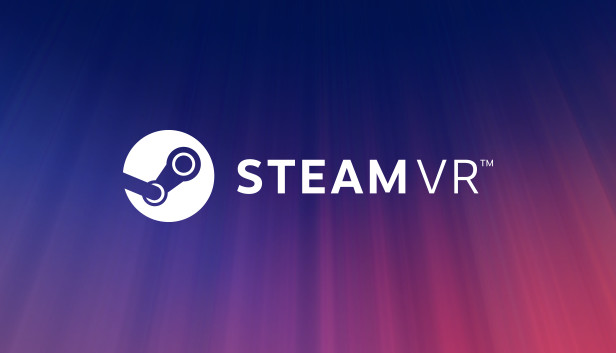ASW를 비활성화하는 Autohotkey로 만든 간단한 스크립트 (45 fps 잠금). 단축키: F1
또한, Windows 시작 시 ASW를 자동으로 비활성화하는 두 번째 버전의 스크립트가 있습니다., 바로가기 파일을 생성하여 실행할 수 있습니다.
씨:\Users\ "당신의 신분증" \AppData\Roaming\Microsoft\Windows\Start Menu\Programs\Startup
스크립트 F1
일부 사람들은 Oculus 디버그 도구 또는 Oculus 트레이 도구가 시작 시 ASW를 자동으로 비활성화하지 않는다는 사실을 알고 있을 수 있습니다..
ASW를 비활성화하는 현재 단축키는 Ctrl입니다. + 숫자 패드 1; 이 스크립트는 F1과 동일한 작업을 수행하며 Windows 시작 시 실행되도록 할 수 있습니다..
또한, Oculus 디버그 도구를 실행하는 것이 좋습니다, Oculus 트레이 도구, 및 오픈컴포지트 (그것을 사용하는 사람들을 위해) Windows 시작 시에도.
단축키: F1. 당신은 “삑 하는 소리” 이는 스크립트가 작동했다는 확인입니다..
ASW 자동 비활성화
Windows 시작 시 이것을 사용하므로 플레이할 때마다 F1을 입력할 필요가 없습니다..
바로가기를 만들고 바로가기를 복사하세요.
씨:\Users\"당신의 신분증"\AppData\Roaming\Microsoft\Windows\Start Menu\Programs\Startup
암호
F1::Suspend Sleep 10000 ^ 보내기{숫자 패드 1} SoundBeep Sleep 100 사운드비프, 750, 500 잠 10000 ^ 보내기{숫자 패드 1} 사운드비프, 400, 500 잠 10000 반품
기타
게임 창 크기 조정 스크립트 (성능 향상에 도움이 될 수 있습니다)
Windows 크기 조정 기준 1/3 제프 셔크 – 십일월 2022
; 창 크기를 조정하는 AutoHotKey 스크립트 1/3 또는 2/3 화면 크기.
; 이 스크립트는 모니터가 매우 넓고 여러 창의 크기를 화면에 맞게 빠르게 조정하려는 경우 매우 유용합니다..
단축키는 승리입니다 + Alt + 화살표 키
더 많은 스크립트가 나올 예정입니다., VR이 정지되었을 때 Oculus/SteamVR을 다시 시작하는 단축키와 같습니다..